360文件恢复,4个正确操作方法分享!
“我在使用电脑时,一不小心用360软件删除了部分重要的文件,怎么进行360文件恢复呢?不知道大家有没有比较简单的方法。”
当我们在使用电脑时,可能会不小心删除了一些重要的文件。幸运的是,借助360文件恢复功能,我们可以尝试找回这些误删的文件。当然,我们还有及其他比较实用的恢复方法,本文将给大家分享4个有效又简单的方法,记得做好笔记啦!

方法一:使用文件恢复功能恢复文件
怎么找回电脑删除的文件?其实,如果我们在电脑上删除了文件,使用文件恢复功能就有机会完成360文件恢复,可以这样操作。
步骤1:确保您的电脑上已经安装了360安全卫士。然后,双击桌面上的360安全卫士图标,打开软件;
步骤2:找到并点击【数据安全】选项。这通常在主界面的功能大全或工具箱中;
步骤3:找到并点击【文件恢复】。这通常会列出多个与数据恢复相关的功能,您需要选择【文件恢复】;
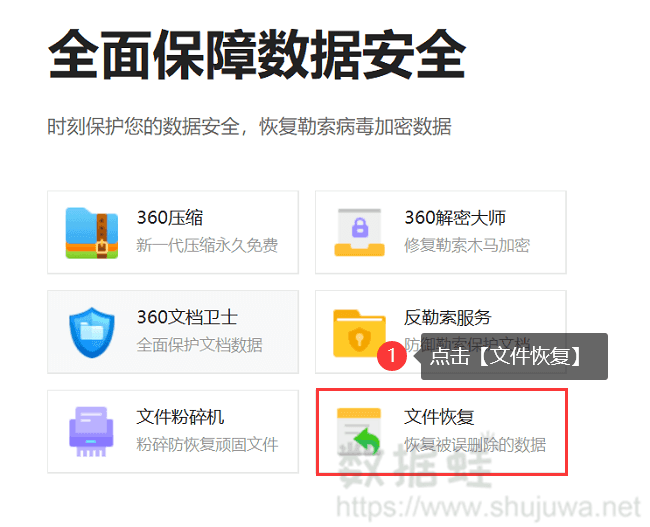
步骤4:选择误删除文件所在的驱动器,并选择要恢复的文件类型,点击【开始扫描】;
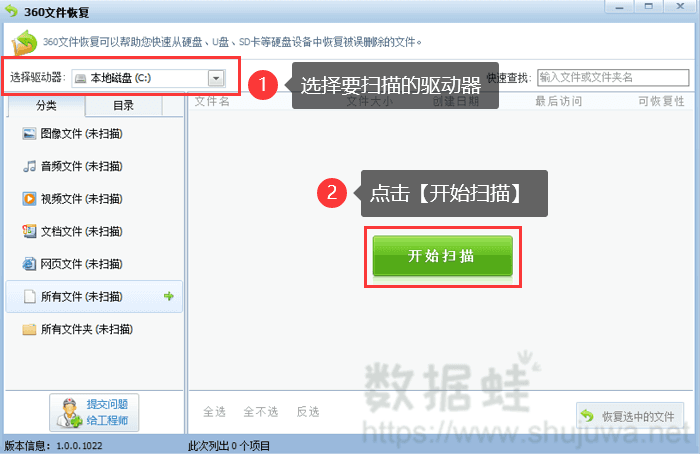
步骤5:扫描完成后,可以预览找到的文件,并选择要恢复的文件。选择完文件后,点击【恢复选中的文件】。
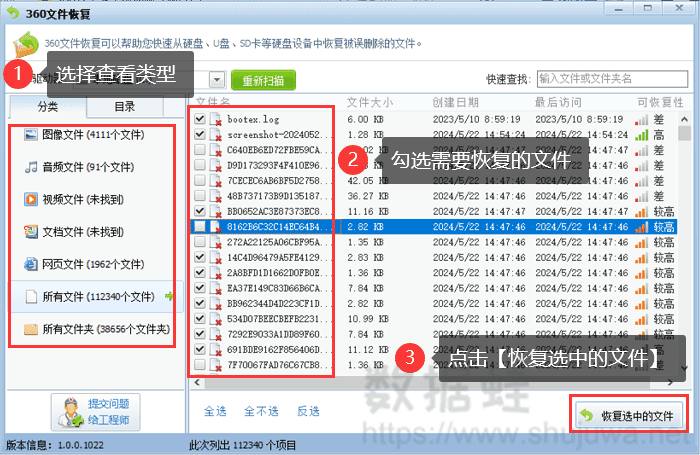
方法二:借助回收站恢复文件
如果360误删了我们电脑上的某个文件,我们应该怎么操作才能恢复它们呢?可以尝试借助回收站来恢复误删文件,回收站作为我们电脑上删除文件的暂存地,通常会暂时存放最近删除的文件,我们可以使用该功能来快速恢复文件。
步骤1:点击进入电脑【回收站】中;
步骤2:在回收中查看是否有需要恢复的文件,找到相应的文件后,单击右键选择【还原】,即可恢复文件。
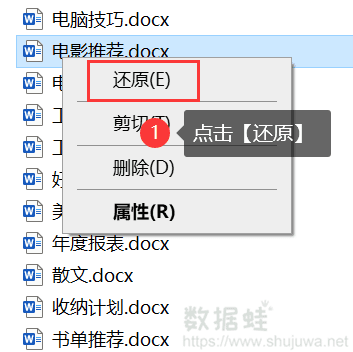
方法三:借助专业软件恢复文件
除了上述方法,借助专业软件恢复文件也是很重要的一个电脑文件恢复方法,数据蛙恢复专家是比较靠谱的选择,它支持多种文件类型的扫描和恢复,有着简单易用的功能和界面,对于部分使用电脑并不熟悉电脑用户来说,是比较友好的。重要的是,软件支持免费试用,用户可以先尝试对数据进行扫描,软件的操作如下。
操作环境:
- 演示机型:神舟战神G9-CU7PK
- 系统版本:Windows 10
- 软件版本:数据蛙恢复专家3.3.16
步骤1:确认软件安装完成后,可以点击进入软件的主界面,将需要扫描的文件类型勾选上,软件支持图片、音频、视频、电子邮件、文档等多种数据类型的恢复,建议大家全选,并勾选上需要扫描的磁盘,点击【扫描】;
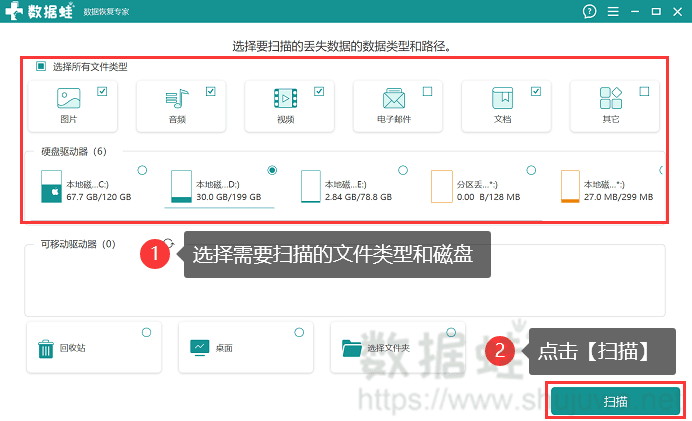
步骤2:在扫描完成后,可以根据需要,查看扫描结果,直接在【筛选器】中有利于快速定位文件;
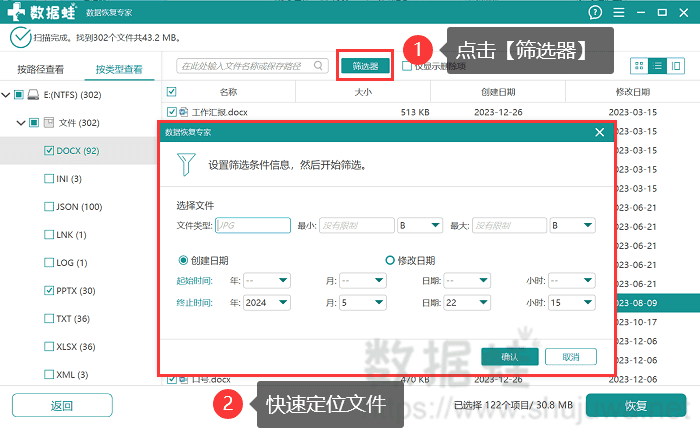
步骤3:完成文件的选择后,点击【恢复】,并为恢复后的文件选择一个合适的保存位置,等待恢复完成。
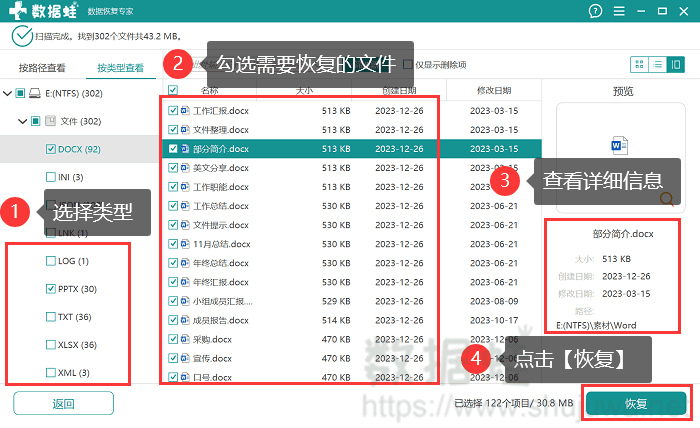
方法四:求助专业服务恢复文件
如果以上方法均无法恢复您的文件,可以考虑寻求专业数据恢复服务的帮助。这些服务通常由专业的技术人员提供,他们具有更高级的数据恢复技术和设备,可以更有效地恢复误删除的文件。

请注意,在尝试恢复文件之前,请确保不要向误删除文件所在的驱动器写入任何新数据,以免覆盖原始数据并降低恢复成功率。此外,为了最大程度地保护您的数据安全,请定期备份重要文件并避免在不安全的网络环境中传输敏感数据。本文分享了360文件恢复的相关方法,如果有需要,可以选择合适的方法进行操作哦,希望本文的分享能帮到大家。
